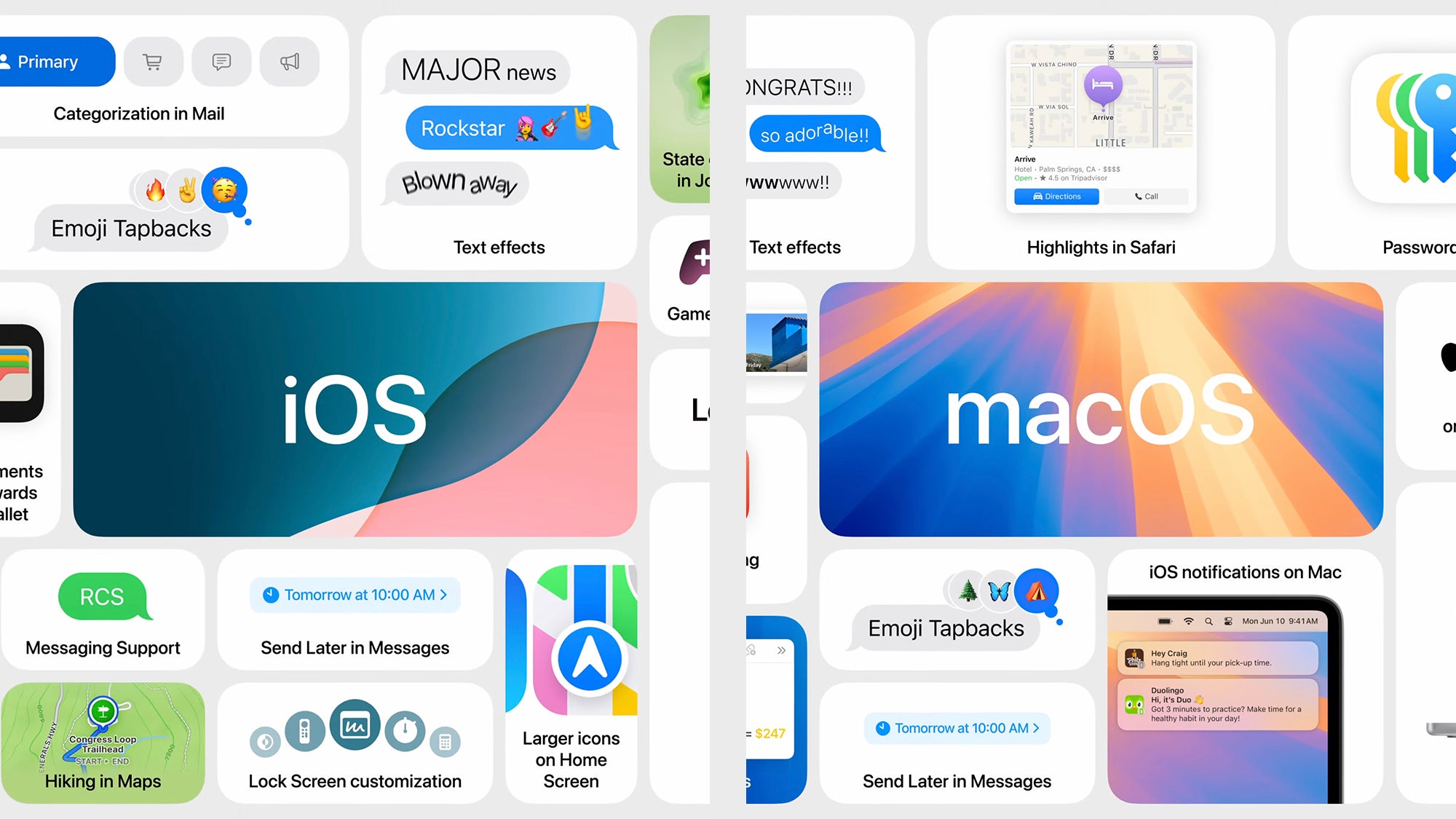
Как заядлый пользователь Apple и энтузиаст технологий, я всегда рад новым функциям iOS и macOS. Однако иногда ожидание может затянуться, особенно когда сторонние приложения предлагают аналогичные функции, которые могут сразу улучшить мою повседневную работу. Во время WWDC 2024 компания Apple представила несколько интересных новых функций для своих программных платформ, но, к счастью, нам не нужно ждать, чтобы насладиться некоторыми из этих возможностей.
На WWDC 2024 компания Apple представила множество интересных новых функций, которые будут реализованы в iOS 18 и macOS Sequoia, а также на других программных платформах позднее в этом году. Однако для тех, кто не желает ждать, многие из этих функций доступны для немедленного использования.
Рекомендуемое чтение
Рекомендуемое чтение
- Выключенный
- Английский
Apple известна тем, что включила в свое программное обеспечение новые функции, которые ранее существовали в сторонних приложениях. Эта тенденция сохраняется и в этом году. В некоторых случаях эти альтернативы могут продолжать затмевать новые функции.
Используйте ChatGPT для помощи ИИ
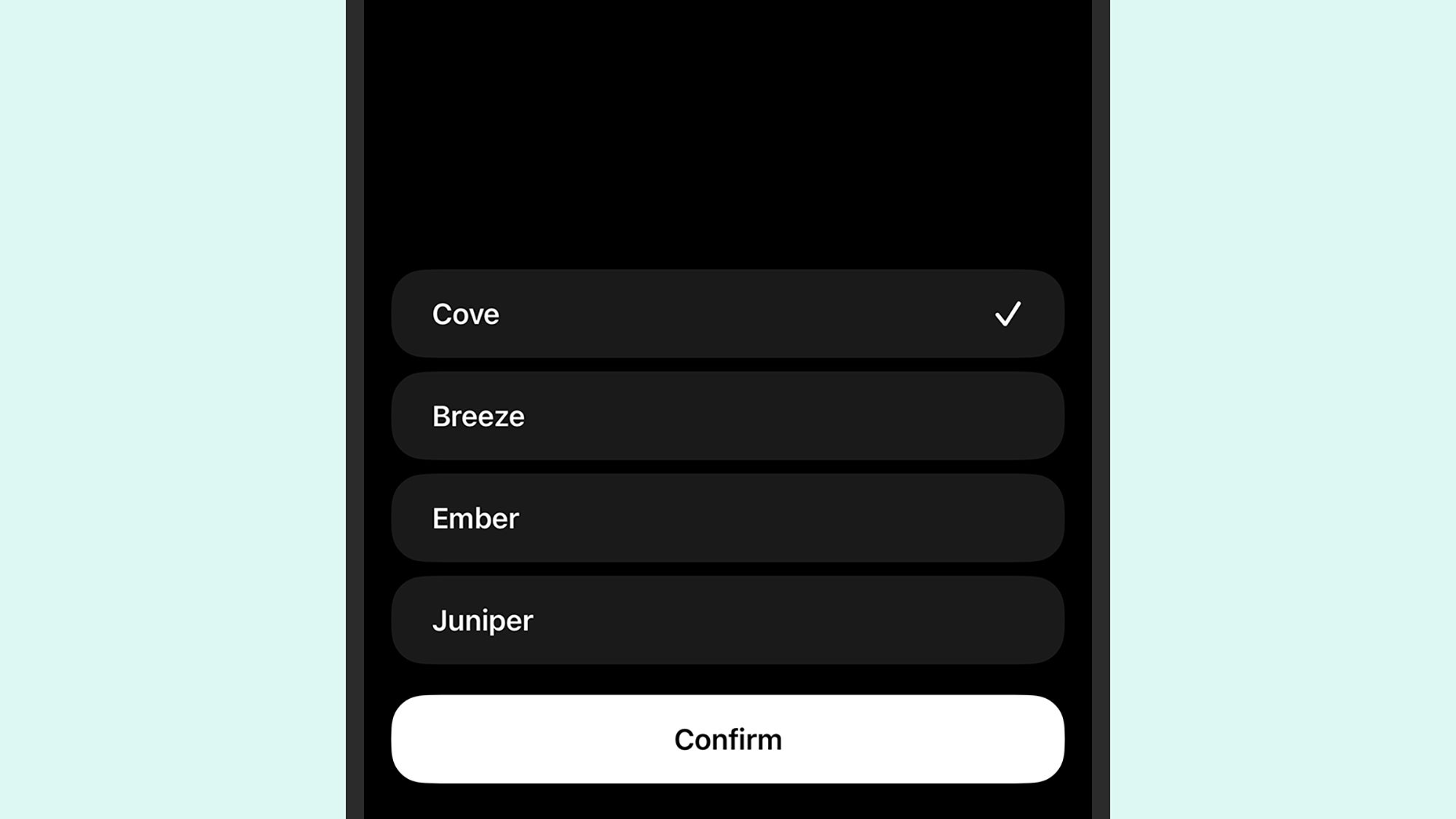
Вместо того, чтобы ждать запланированной Apple интеграции ChatGPT с iOS 18 и macOS Sequoia, которая должна состояться позднее в этом году, вы можете загрузить автономные приложения ChatGPT для своего iPhone и Mac.
Как заядлый пользователь ChatGPT, я всегда рад открыть для себя новые функции, которые делают наше взаимодействие еще более интересным. Хотя некоторые расширенные функции зарезервированы для платных участников, всем пользователям по-прежнему доступно множество удивительных возможностей. Например, новейшая модель GPT-4 и голосовой режим, позволяющий общаться с ChatGPT так же, как Siri, доступны каждому. Погрузитесь глубже в то, что ChatGPT может вам предложить!
Настройка значков главного экрана iOS
Вместо перехода на Android у вас есть возможность персонализировать домашний экран iPhone с помощью собственных значков с помощью приложения Apple Shortcuts. Для этого создайте новый ярлык, нажмите «Добавить действие», затем найдите функцию «Открыть приложение». Выберите приложение, значок которого вы хотите изменить.
После этого вам следует коснуться меню вверху и вместо этого выбрать «Добавить на главный экран». Эта опция позволяет вам выбрать персонализированное изображение для вашего нового ярлыка, которое впоследствии можно будет разместить на главном экране (исходный ярлык останется неизменным, но его можно будет переместить в библиотеку приложений).
Получите помощь в написании ИИ с помощью Grammarly
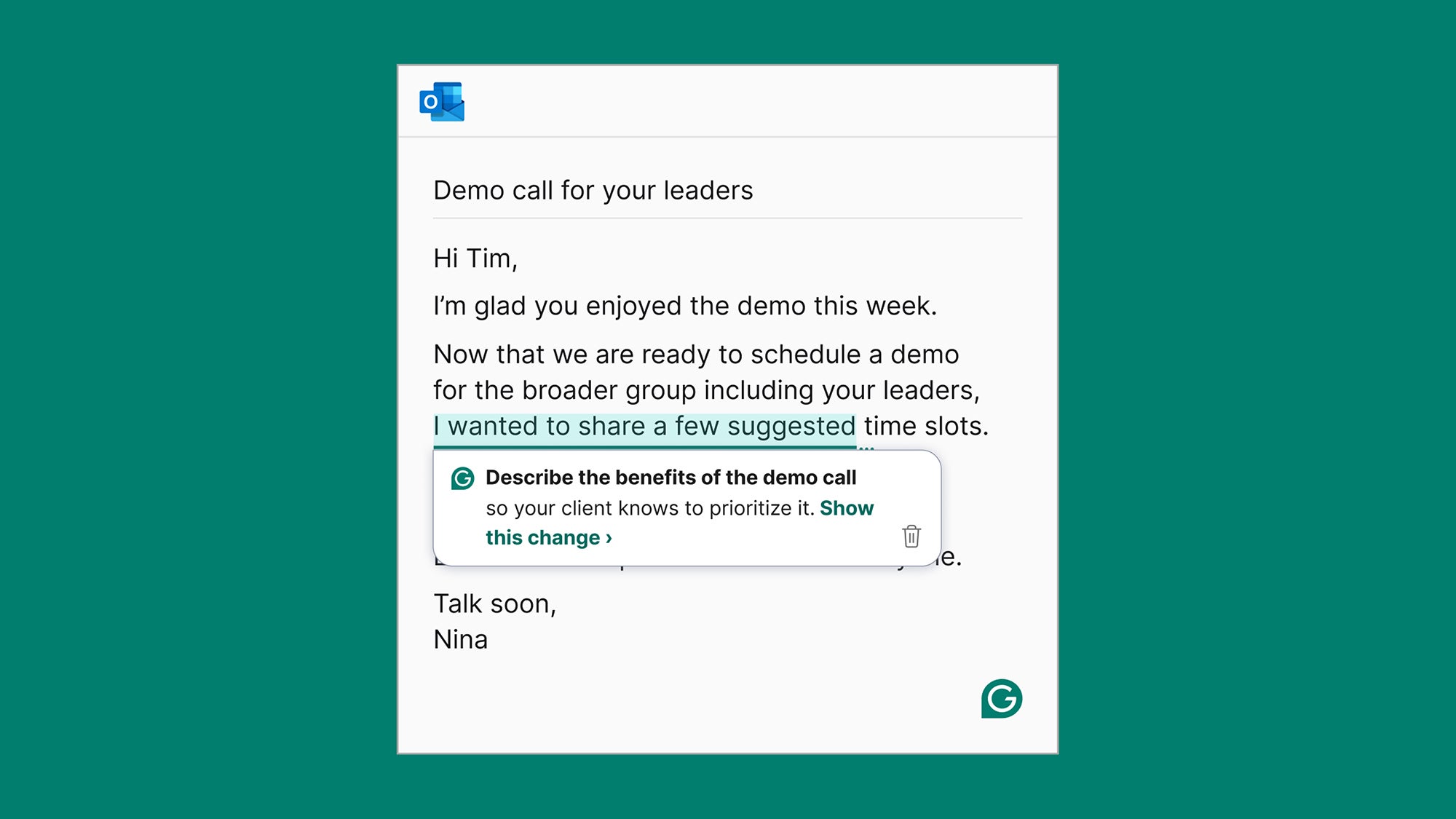
Как заядлый геймер и энтузиаст технологий, я понимаю, что интеграция сторонних приложений с iOS и macOS в настоящее время невозможна из-за новейших мер безопасности. Однако не бойтесь! В вашем распоряжении множество альтернатив, если вам требуется помощь в составлении или переписывании текста для различных проектов. Независимо от того, пишете ли вы интересное электронное письмо или редактируете объемный документ, эти решения помогут улучшить вашу писательскую игру. Итак, давайте изучим возможности и раскроем ваш творческий потенциал!
Вариант, который вы можете рассмотреть, — это универсальное бесплатное приложение Grammarly. Этот инструмент совместим с широким спектром платформ устройств и Интернетом. Он содержит ценные советы по улучшению существующего текста путем настройки тона, длины или стиля. Кроме того, он может создавать свежий контент с помощью подсказок.
Как классифицировать электронные письма с помощью Gmail
В Apple Mail для iOS и macOS есть функция под названием «Параметры автоматической категоризации», аналогичная той, которую предлагает Gmail. Вы можете научить эту систему автоматически сортировать электронные письма по мере их использования, что со временем сделает ее более точной.
Gmail распределяет электронные письма по пяти категориям: «Основные», «Акции», «Социальные сети», «Обновления» и «Форумы». В версии для ПК вы можете настроить, какие из этих категорий будут отображаться в вашем почтовом ящике. Некоторые другие почтовые приложения, такие как SaneBox и Spark, также предлагают интеллектуальную сортировку электронной почты.
Используйте Copilot для создания изображений AI
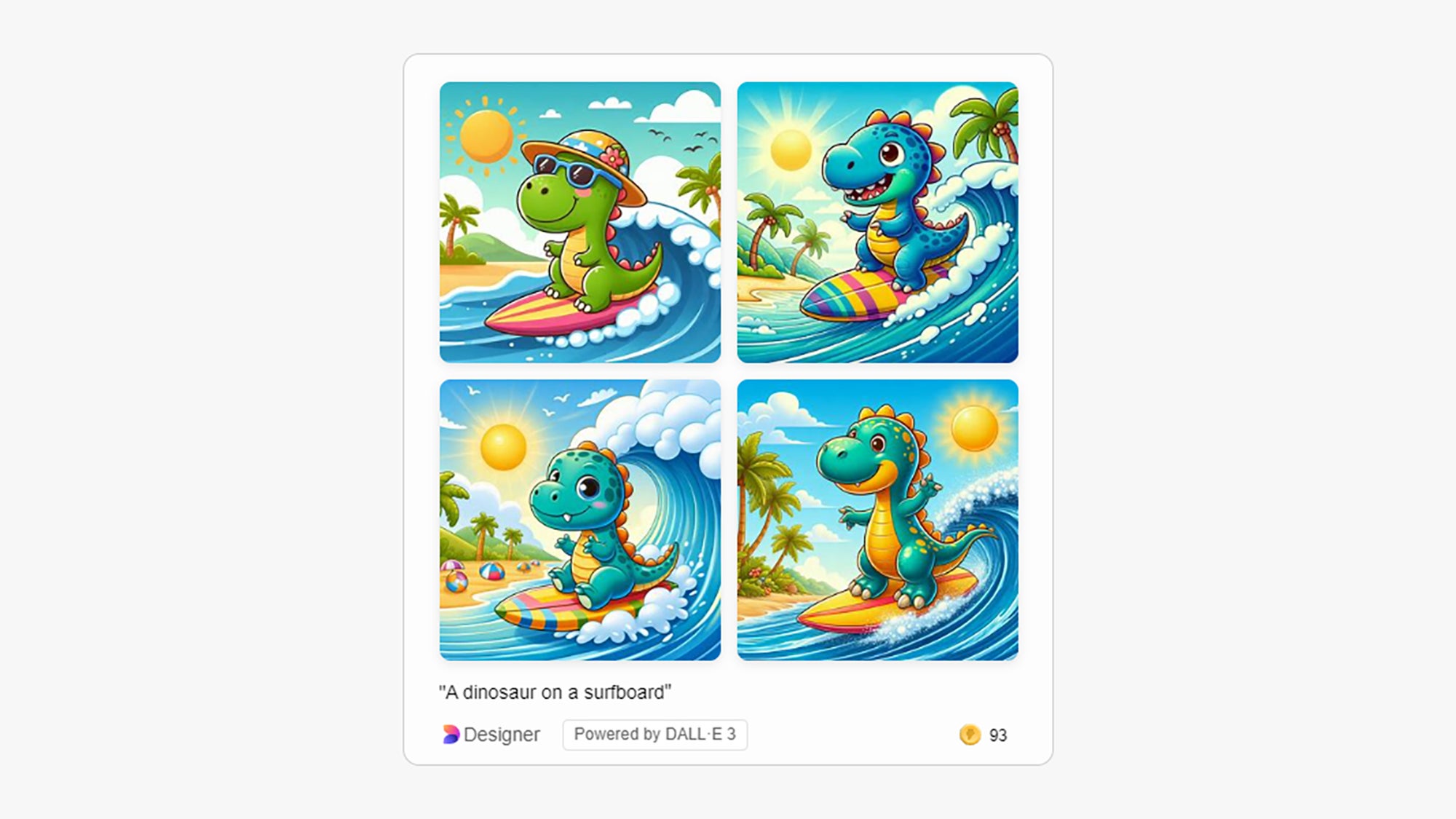
Как страстный геймер, я в восторге от предстоящей функции Apple в iOS 18 и macOS Sequoia, которая позволит пользователям создавать свои уникальные произведения искусства, созданные с помощью искусственного интеллекта. Это можно применить к различным элементам, таким как персонализированные наклейки или специальные смайлы. Однако на рынке уже есть несколько инструментов, таких как Microsoft Copilot, которые предлагают аналогичные функции бесплатно. Итак, если вы хотите изучить и поэкспериментировать с созданием произведений искусства с помощью ИИ, рассмотрите возможность проверки и этих альтернатив.
Просто опишите образ, который вы задумали, и Copilot сгенерирует его для вас. Вы также можете указать стиль, например иллюстрацию или эскиз, в соответствии с параметрами Apple, а затем точно настроить визуальный вывод, используя дополнительные инструкции.
Управление паролями с помощью LastPass
Как страстный геймер, я полагался на iOS и macOS, чтобы обеспечить безопасность своих паролей. Однако с предстоящими обновлениями программного обеспечения, похоже, в нашем распоряжении появится еще более эффективное решение — выделенный автономный менеджер паролей. Подобно популярным опциям, таким как LastPass, эта новая функция разработана специально для эффективного и безопасного управления паролями.
LastPass — это всеобъемлющая программа, которая без проблем работает на различных устройствах, не ограничиваясь моделями Apple. Хотя бесплатная версия предлагает базовые услуги, для улучшения вашего опыта требуется подписка на один из премиальных планов.
Введите текст, чтобы поговорить с Siri
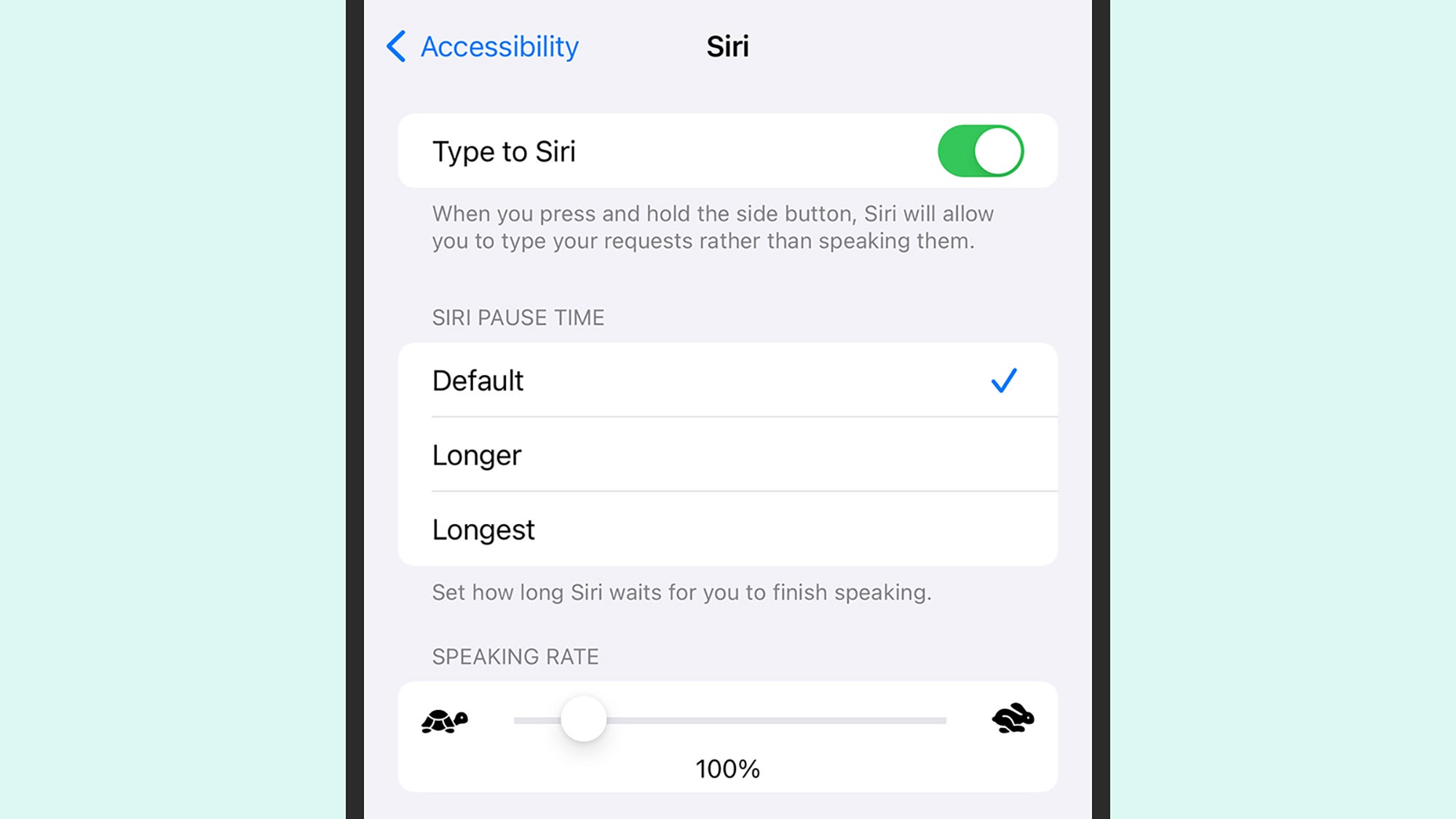
Apple расширяет возможности ввода команд Siri в iOS 18 и macOS Sequoia. Однако важно отметить, что эта функция уже доступна, но она находится в настройках специальных возможностей на вашем устройстве, а не включается или выключается одним касанием или щелчком мыши.
Чтобы взаимодействовать с Siri с помощью текстового ввода вместо голосовых команд на iPhone, перейдите в приложение «Настройки», выберите «Доступность», затем Siri. Найдите там тумблер «Ввод текста в Siri». Для пользователей Mac: откройте системные настройки и в меню «Специальные возможности» вы также найдете опцию Siri с переключателем «Ввод текста в Siri».
Упорядочение окон рабочего стола с помощью Magnet
Sequoia настроена так, чтобы соответствовать функциональности настольной операционной системы Microsoft, позволяя пользователям удобно прикреплять открытые окна к части экрана, будь то сторона или четверть. Эта функция пригодится при одновременном использовании нескольких приложений.
С помощью нескольких внешних приложений, таких как Magnet, вы сможете выполнить эту задачу. Цена Magnet составляет 4,99 доллара США, и он предоставляет набор функций для управления положением окон на различных мониторах. Это полезный инструмент для эффективной организации рабочего пространства.
Смотрите также
- Стефан Барецки основан на реальном человеке? | Нацистская гвардия СС изображена в «Татуировке Освенцима»
- Объяснение концовки «Посева» (2024) – Какова «цель» Уиндема?
- Секс с альпаками еще страннее, чем вы думаете
- Как удалить системные данные на Mac
- «Трудные мили» основаны на реальной истории?
- Дэйв Филони не исключает, что «Звездные войны» будут более острыми
- Чип и Дейл: обзор второго сезона Park Life – безумие, но не в хорошем смысле
- Моя любовная путаница! (Тайский) – Краткое содержание и обзор 1-й серии 1-го сезона
- macOS Sequoia против Sonoma: что нового в Sequoia?
- iOS 18.2: пройдите проверку слуха с помощью AirPods Pro 2
2024-06-24 14:14